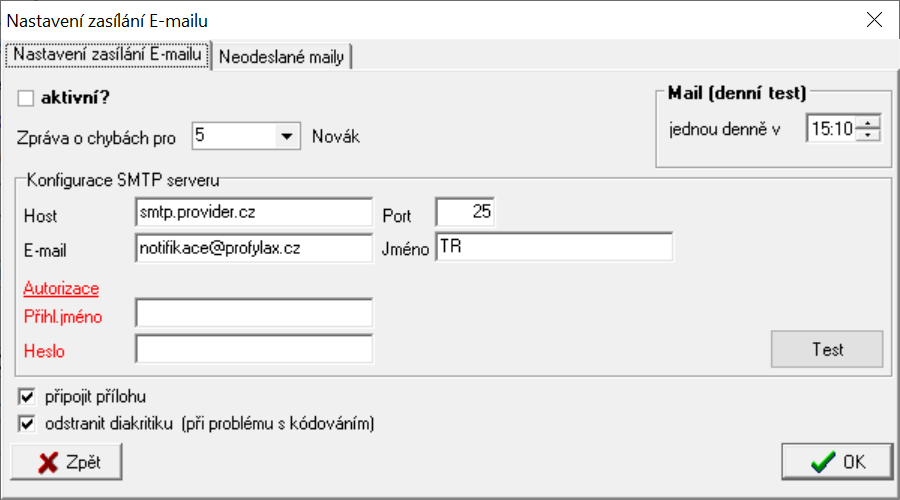How Can We Help?
Zasílání mailu z Profylaxu
Zasílání mailů (např. z hlášení) můžeme zajistit třemi různými způsoby.
1) přes MAPI: Profylax odešle mail přes e-mail klienta, který je na PC (Outlook, Live) – Nově používejte raději možnost ShellExecute (poštovní klient) – spolehlivější
2) přes SMTP server (nejpoužívanější): Profylax odešle mail sám, nezávisle na e-mail klientovi přes nastavený libovolný SMTP server (musí být aktivní připojení k internetu a povolen SMTP protokol)
3) také přes SMTP server, ale z jednoho PC: E-maily jsou uložené do databáze (Mail.nx1). Určí se jeden PC v síti, kde je stále zapnutý Profylax, aktivní připojení k internetu a je povolen SMTP protokol a z tohoto PC se dál mail (více mailů) odešle hromadně v minutovém intervalu zjišťování nových mailů. Tento způsob je vhodný, když máme v podniku na pracovních PC zakázaný SMTP protokol, nebo na něm není e-mail klient, či není možnost aktivního připojení k internetu apod.. Pokud se z nějakého důvodu odeslat maily z jednoho PC nepodaří, v adresáři Gridy se vytvoří chybový log soubor ErrorMail.log. Pokud se daný uživatel, přes kterého dochází k hromadnému odesílání mailů přihlásí do PFX a budou stále maily neodeslané, zobrazí se mu tento výpis chyb.
4) Pomocí aplikačního serveru PfxAppServ, který běží na serveru jako služba viz poslední stránka manuálu.
Zasílání mailu nastavíme v menu Servis/Nastavení zasílání E-mailu:
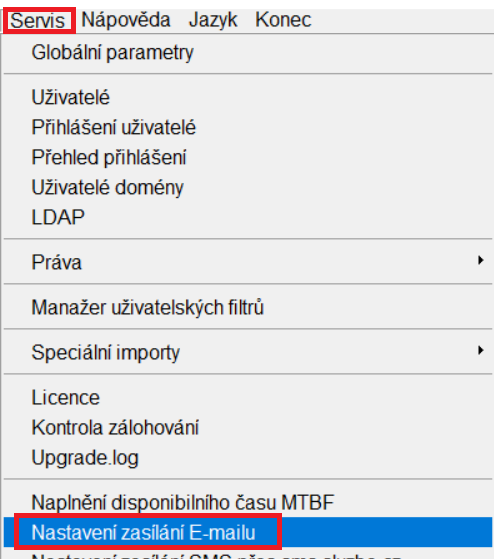
Menu nastavení zasílání:
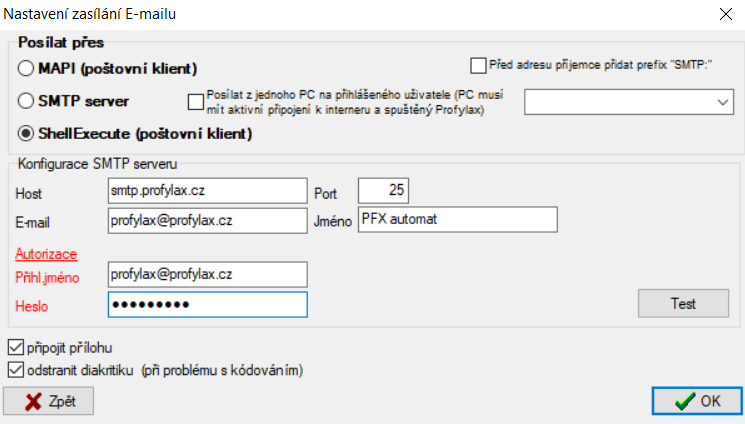
Při nastavení SMTP zaškrtneme SMTP server a vyplníme další údaje:
Při posílaní z jednoho PC zaškrtneme toto políčko a vybereme uživatele, který bude stále přihlášen na tomto PC. Např. můžeme speciálně vytvořit nového uživatele Mail a ten bude přihlášen do Profylaxu přímo na serveru.
Host – jméno SMTP serveru (odchozí server). Většinou jde o firemní SMTP server, nebo SMTP server poskytovatele internetu (př. smtp.upcmail.cz). Jestliže nevíme, jaký SMTP server ve firmě máme, kontaktujeme firemního IT pracovníka.
Port – standardně 25
E-mail – E-mail odesílatele (zobrazí se jako e-mail odesílatele v příchozím e-mailu)
Jméno – jméno odesílatele (také se zobrazí v příchozím mailu)
Přihl.jméno – Přihlašovací jméno k danému E-mailu (pokud je vyžadována autorizace)
Heslo – Přístupové heslo (pokud je vyžadována autorizace)
Připojit přílohu – přiloží např. hlášení ve formě PDF k mailu (přílohy se ukládají do adresáře Gridy\podadresář uživatele\Attach)
Odstranit diakritiku – Některé e-maily se doručí nečitelné díky kódování během přenosu e-mailu. To můžeme omezit zaškrtnutím této volby.
Test – Zaslání testovací zprávy na zadaný e-mail
Pro nastavení mailů z Poptávky a Objednávky stačí předchozí nastavení.
Další kapitoly platí pouze pro nastavení mailů z HLÁŠENÍ, PLÁNU nebo podlimitní množství materiálu například skladníkovi.
Nastavení zasílání mailů z hlášení
Nastavení zasílání e-mailů u zvolených typů hlášení
Menu Stroje –>Číselníky –> Typy hlášení
V tomto číselníku si lze zaškrtnout ve sloupci „Mail“, u kterých typů hlášení se mají e-maily odesílat. Po tomto zaškrtnutí je potřeba nastavit příjemnce viz níže.
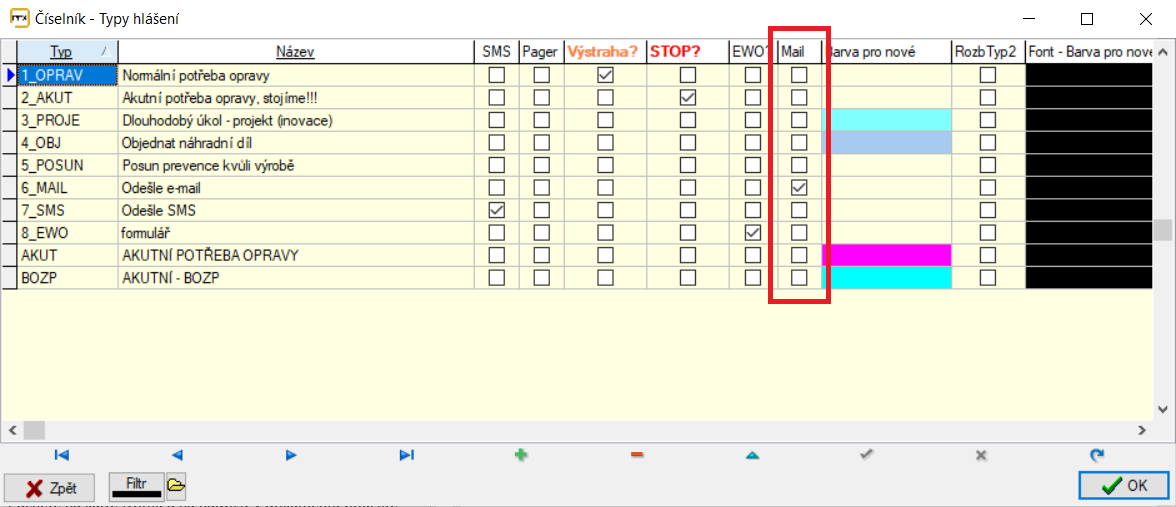
Nastavení filtru v hlášení
Menu Stroje –>Hlášení
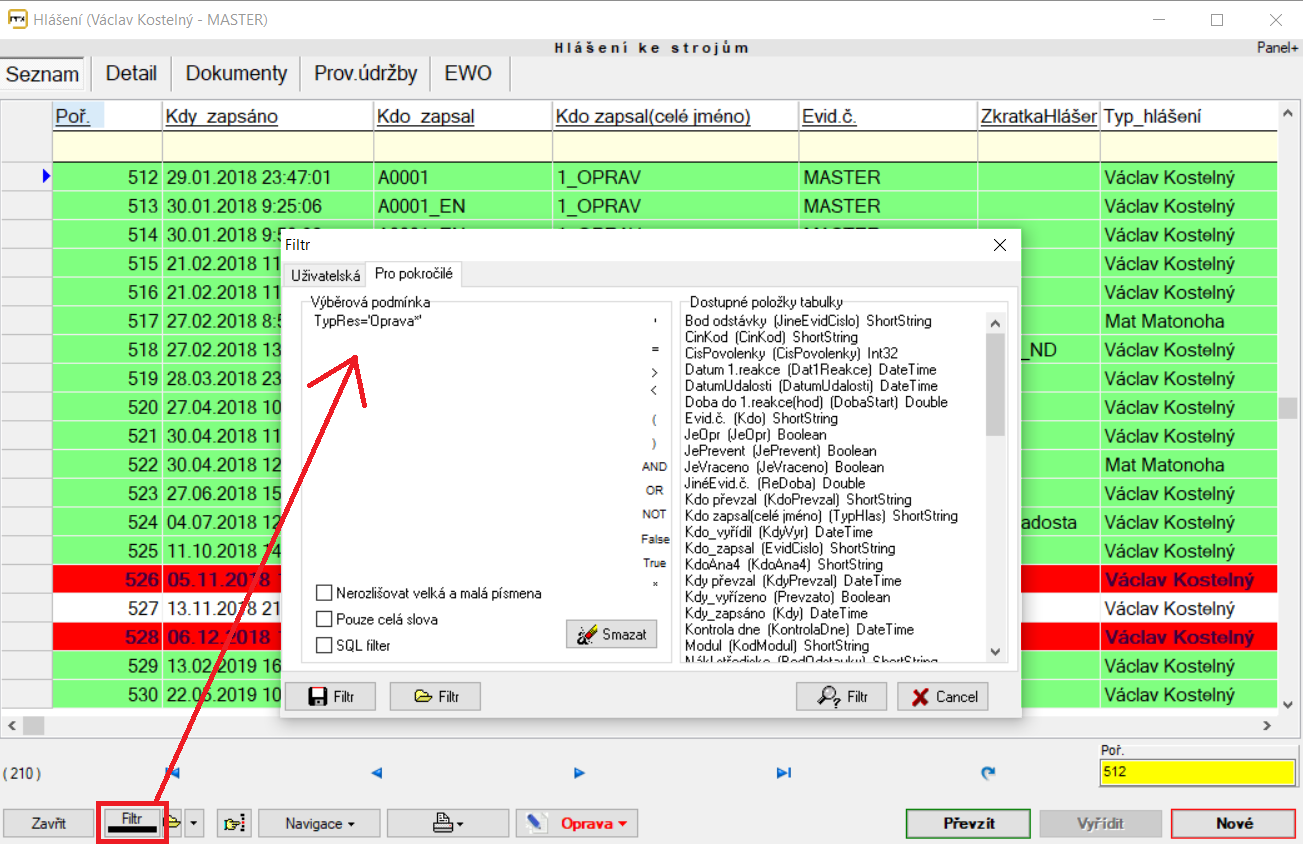
Zde vytvořit filtr, dle kterého budou přicházet E-maily/SMS a uložit jej.
Nastavení příjemců mailů (platí i pro následující kapitolu PLÁN):
V menu Stroje/Číselníky/Pager-Mail-Mobil:
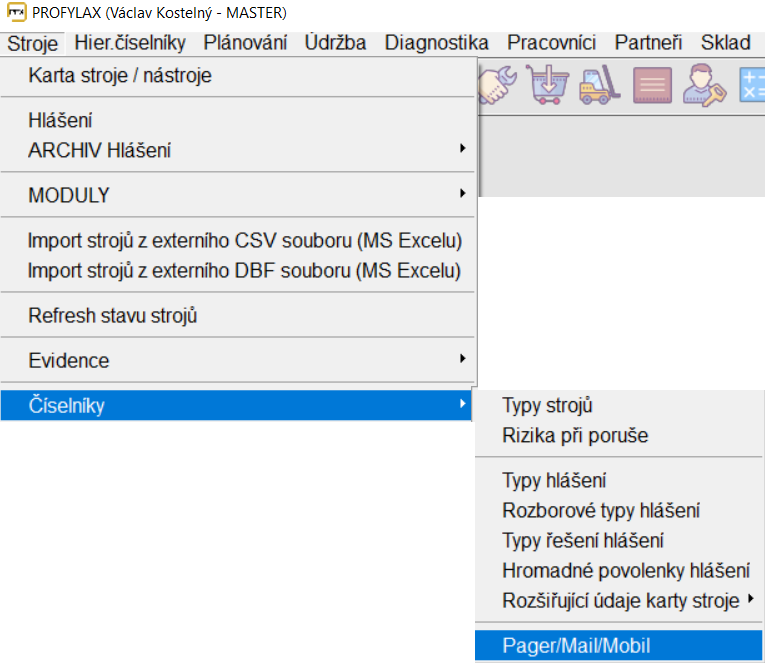
V záložce Notifikace v části Filtr Pager vytvoříme definici pro zasílání hlášení:
Vyplníme:
Poř.FP – pořadí – číselný údaj
Název – Název definice zasílání zpráv
Filtr Hlášení? – Vybereme uložený filtr z hlášení
Aktivní? – Aktivace / deaktivace definice
Podmět – Nové hlášení – test na podmínku filtru se testuje u nového hlášení
ZměnaTypResHlas-Změna typu řešení hlášení – Při změně typu řešení hlášení se provádí kontrola filtru
DenníTest – Kontrola podmínky hlášení při stanoveném denním testu
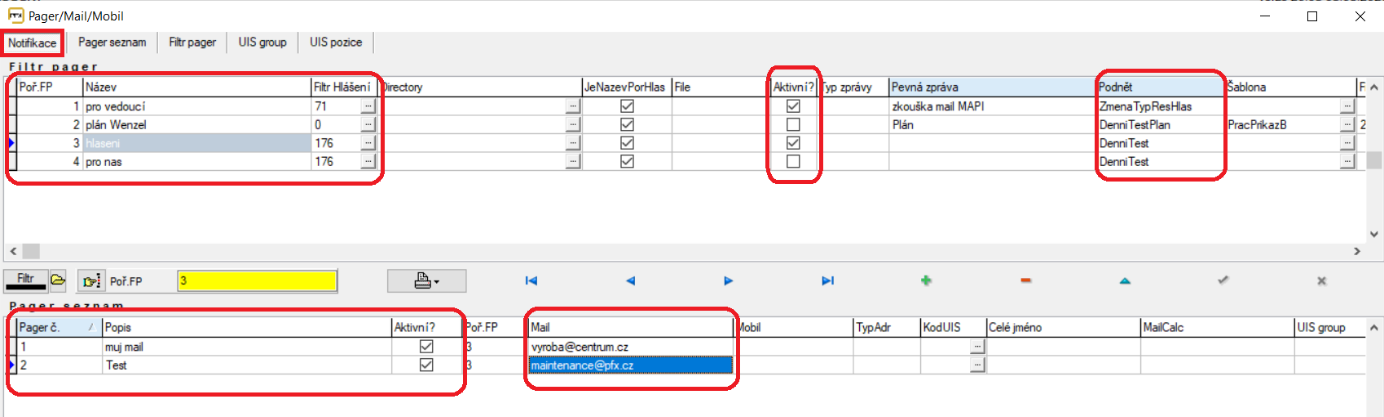
V části Pager Seznam zadáme e-maily pro zasílání zpráv:
Pager č. – pořadové číslo
Popis – Popis/název komu zpráva bude doručena
Aktivní? – Aktivace / deaktivace kontaktu
Mail – zadání E-mailové adresy
Ostatní položky není třeba vyplňovat.
Zasílání plánovaných údržeb na E-mail
Vytvoření filtru pro zasílání plánované údržby
Plánování / Plán údržeb – odstávek
a. Vytvořit filtr v plánu na údržby, které se budou zasílat na e-mail např. DatumP<‚(today-5)‘ – údržby které jsou již pět dní po termínu
b. Tento filtr je zapotřebí uložit (samozřejmě dále můžete použít již uložený filtr)
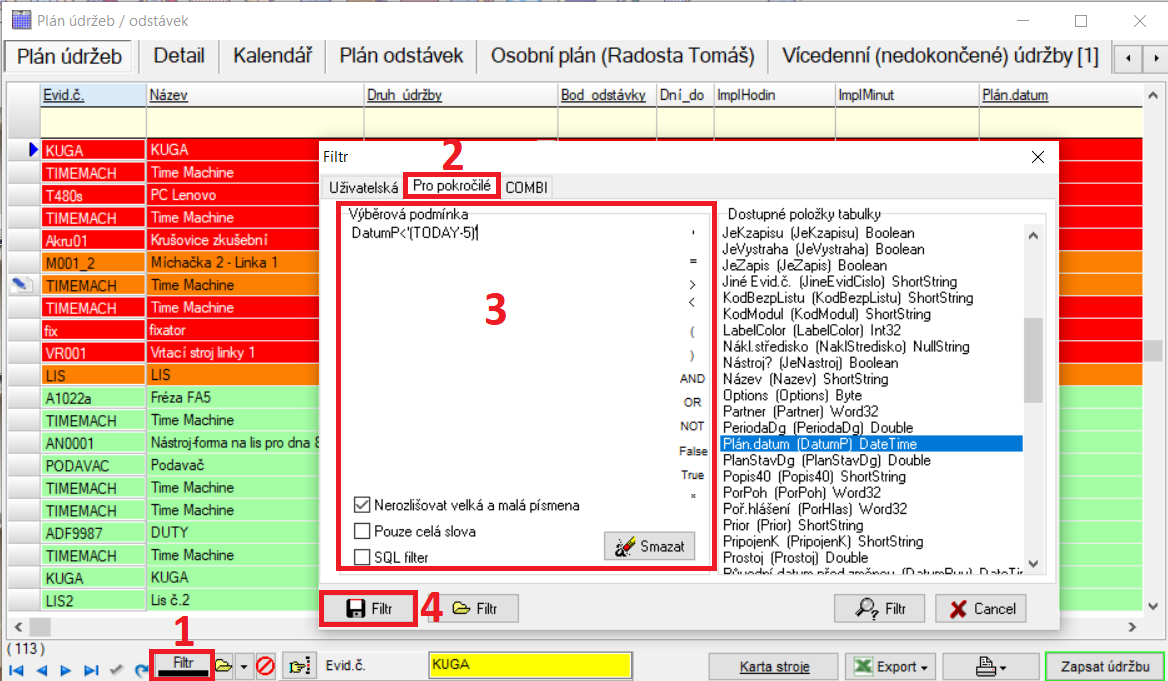
3. Stroje / Číselníky / Pager – Mail – Mobil
a. Vyplnit Filtr pager – Poř.FP, Název, Aktivní, Podmět-DenníTestPlan, Šablona, Filtr
Plánu (zde vybereme uložený filtr)
b. Vyplnit Pager seznam. Pager č., Aktivní, PořFP, Mail (případně TypAdr a k tomu spojená nastavení).
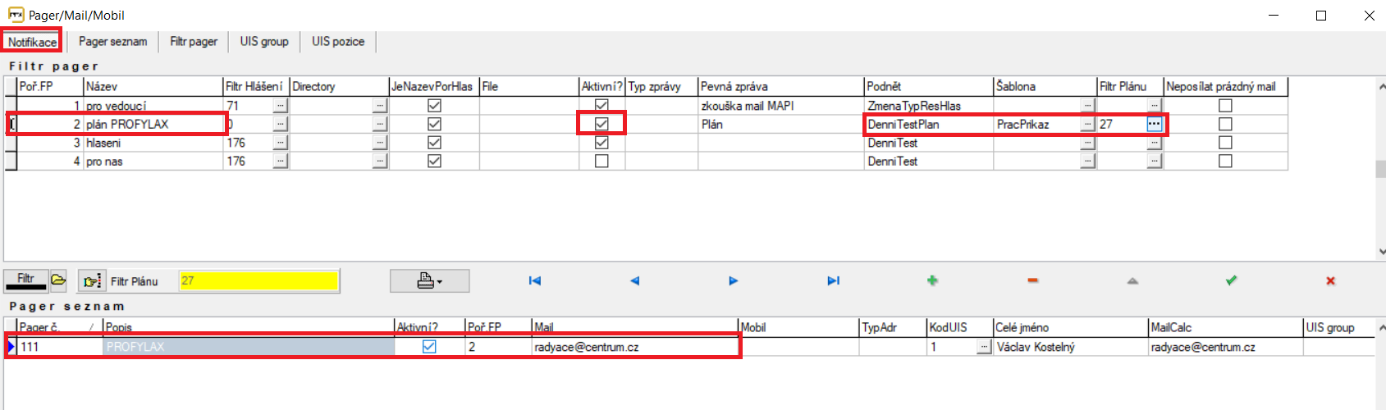
4. Servis / Globální parametry – Hlášení
Zde je zapotřebí vyplnit čas a uživatele, pod kterým se bude testovat a rozesílat plán
e-mailem.
!! Pozor, daný uživatel musí být v daný čas přihlášení v Profylaxu, aby se udělal daný test a mohly se rozeslat e-maily!!
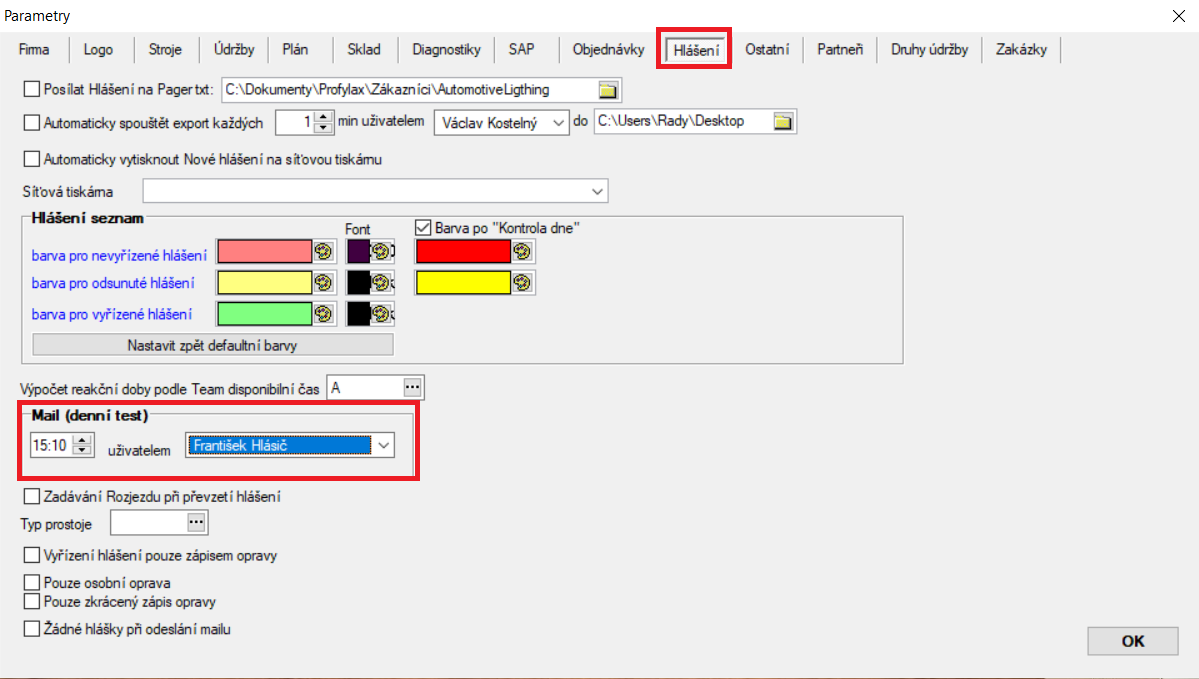
Notifikace podlimitního stavu materiálu
Při výdejce se zkontroluje, zda nedošlo k výdeji pod minimální limit materiálu. Pokud ano, odešle se mail vybraným příjemcům dle zadaných parametrů:
Menu Servis/Globální parametry/záložka Sklad:
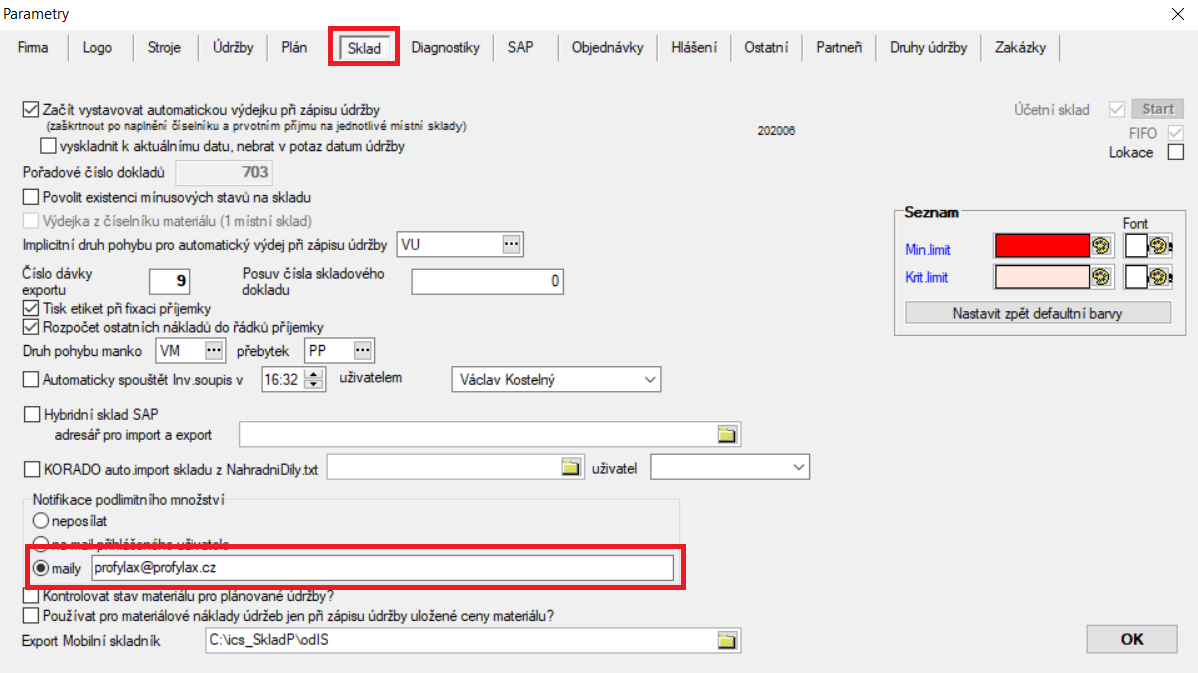
Příklad – Výdejka, minimální limit dílu je 5ks, vydali jsme 1ks, původní stav byl 5ks, nyní 4ks, odešle se mail při uložení dokladu.
Zasílání podlimitního stavu materiálu pro plánované údržby
V Profylaxu je možné kontrolovat množství materiálu pro plánované údržby. Je zapotřebí toto nastavení:
1. Přiřazení materiálu k druhu údržby (Menu – Údržba -> Druh údržby – záložka Materiál (vyplněný kód + množství)
2. Pokud se má materiál kontrolovat dříve, než údržba nastane, tak se počet dní určí pomocí „Hlásit před (dny)“ (Menu Údržba -> Druh údržby – záložka Druh údržby)
3. Nastavení minimálního množství materiálu Sklad -> Skladové karty / číselník materiálu
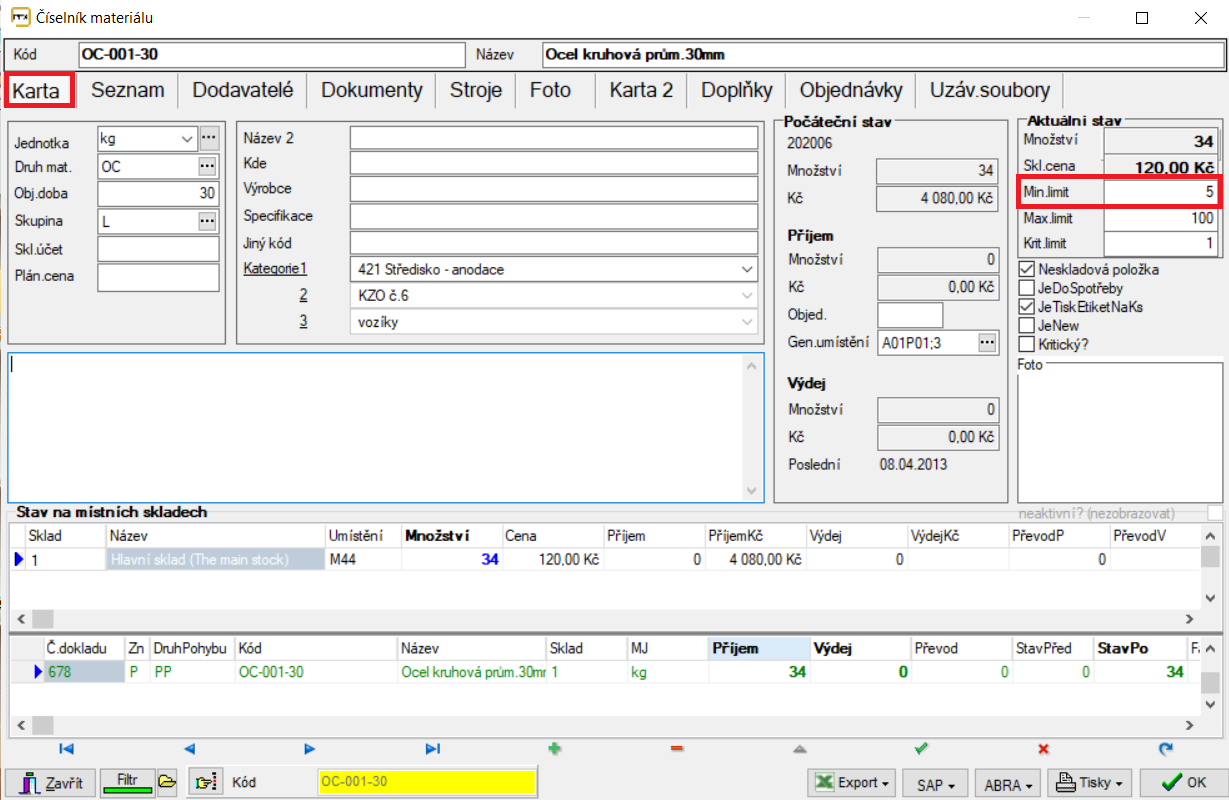
4. Menu Servis Globální parametry – záložka Sklad
Nastavené maily pro Notifikaci podlimitního množství a povolený parametr „Kontrolovat stav materiálu pro plánované údržby“
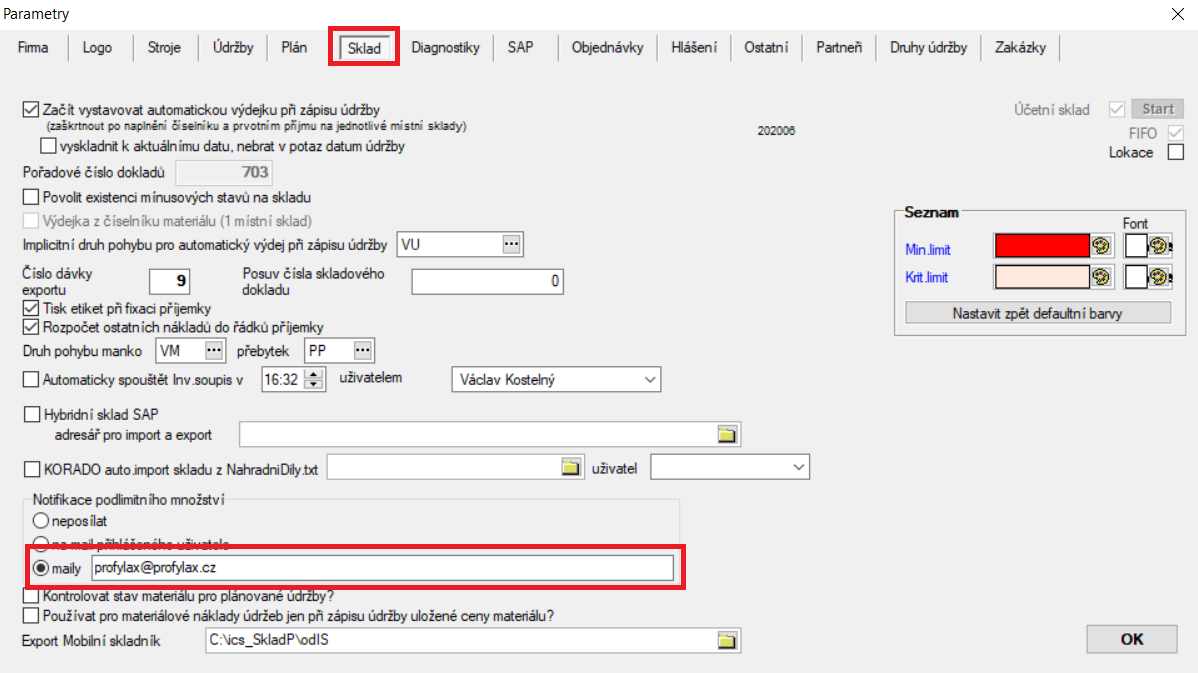
- Kontrola a denní test se spouští při „Automatickém plánování“ – Menu Servis Globální parametry – záložka Plán
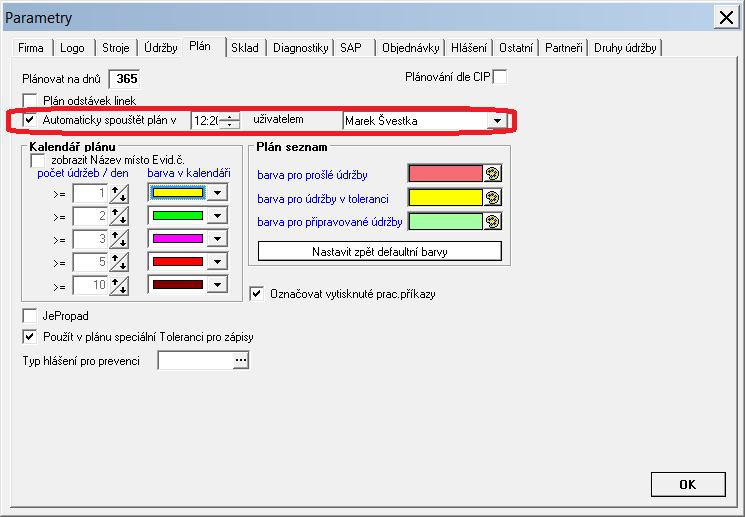
Lze nastavit i zasílání mailů pomocí námi nabízeného aplikačního serveru PfxAppServ, běžícího na serveru jako služba. Tedy bez nutnosti přihlášeného uživatele do Profylaxu.
Nastavení služby je obdobné jako v Profylaxu: